Вы хотите уведомить своих клиентов о пополнении запасов ранее проданного товара?
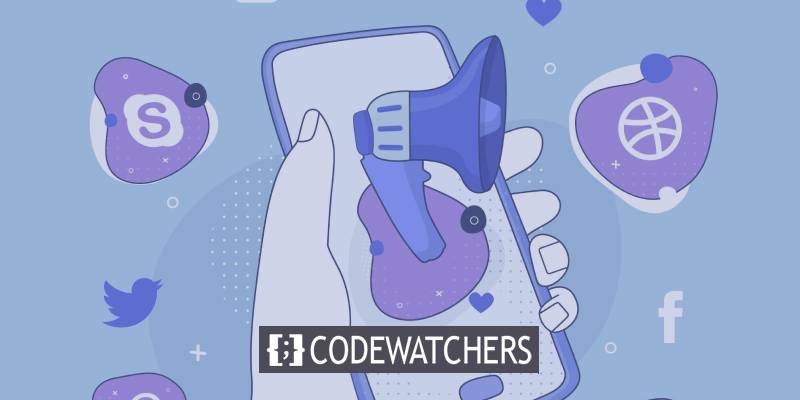
Оповещения о наличии товара на складе позволяют поддерживать предполагаемые продажи, предлагая покупателю возможность получать уведомление, когда товар снова появляется на складе. Таким образом, вы не потеряете продажи или клиентов просто потому, что товара на мгновение нет в наличии.
В этой статье мы покажем вам, как легко настроить уведомления о наличии на складе, чтобы вы не пропустили распродажи.
Но сначала давайте посмотрим, насколько полезны уведомления о наличии товара.
Создавайте потрясающие сайты
С лучшим бесплатным конструктором страниц Elementor
Начать сейчасКаковы преимущества использования уведомлений о наличии на складе?
Уведомление о наличии на складе - это уведомление, которое информирует клиентов о том, что товар, который они хотели купить, снова на складе.
Когда ваши клиенты обнаруживают, что продукт, который они ищут, больше не доступен на вашем веб-сайте, они могут начать искать другие варианты.
Вы можете немедленно привлечь внимание покупателя, воспользовавшись оповещениями о наличии товара и пообещав уведомить его, как только товар будет пополнен.
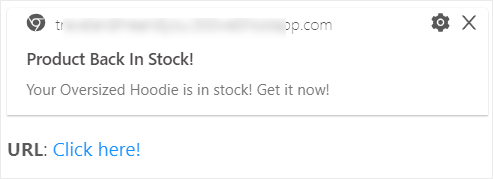
Кроме того, эти уведомления действуют аналогично предварительным заказам. Вы можете оценить спрос на продукт, прежде чем решить, стоит ли его пополнять.
Кроме того, эти уведомления легко настроить и автоматизировать, поэтому вам не придется выполнять дополнительную административную работу.
Стратегия возврата на склад является успешной для интернет-бизнеса по следующим причинам:
- Повышает качество обслуживания клиентов : клиентам больше не нужно постоянно проверять ваш веб-сайт, чтобы узнать, доступен ли продукт. Они будут уведомлены, даже если браузер не открыт, что позволит им возобновить свои покупки, как только товар снова появится в наличии.
- Увеличение продаж : вместо того, чтобы отказывать клиентам, которые совершают покупки в Интернете, потому что у вас нет товара на складе, уведомления о наличии на складе позволяют отложить возможную транзакцию. Вы можете преобразовать их и продать позже.
- Определите спрос : используя эти уведомления, вы можете определить, чего хотят клиенты, а какие нет. Вы можете хранить товары на складе по запросу клиентов.
- Увеличьте свою базу подписчиков : когда клиенты подписываются на получение предупреждений о доступности продуктов, у вас есть возможность общаться с ними по электронной почте и другим каналам. Это поможет вам поддерживать интерес пользователей к вашему бизнесу и создать базу лояльных клиентов.
Теперь, когда вы понимаете, что могут сделать для вас оповещения о наличии на складе, давайте посмотрим, как реализовать их на своем веб-сайте.
Как настроить уведомления о наличии на складе WordPress
Не касаясь кода, вы можете настроить автоматические уведомления о наличии на складе, но для этого вам понадобится подходящий инструмент. Мы рекомендуем использовать PushEngage.
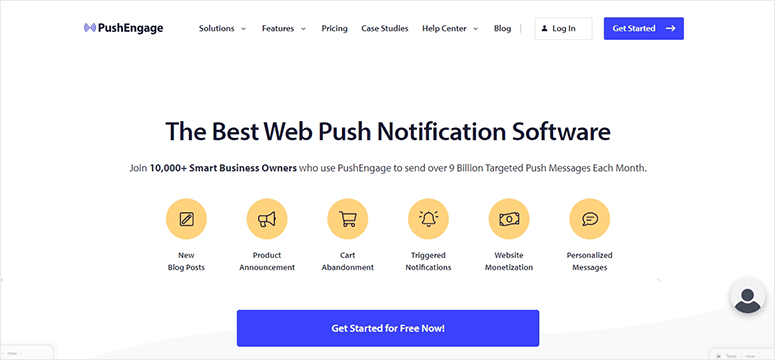
PushEngage - лучшее программное обеспечение для push-уведомлений для создания предупреждений о нехватке товаров . Он включает в себя встроенный инструмент оповещения о снижении цен / инвентаризации для автоматизации или планирования сообщений о наличии на складе.
Приложение включает в себя простой в использовании интерфейс, поэтому вы можете настроить индивидуальные уведомления за считанные минуты. Вы также полностью контролируете частоту, время доставки и ссылку для перенаправления.
Самым приятным аспектом PushEngage является то, что ваши клиенты будут уведомлены, даже если они не будут активно изучать ваш сайт. Вы также можете выбрать отправку уведомлений на основе местного часового пояса получателя.
Это означает, что они получат уведомление в тот момент, когда они, скорее всего, будут в сети, что увеличивает вероятность немедленного совершения транзакции.
Помимо этого, PushEngage предоставляет множество полезных функций, таких как:
- Варианты сегментации, которые помогут вам настроить таргетинг на нужных подписчиков в нужное время
- С помощью функции отслеживания целей и аналитики вы можете получать аналитику от своих маркетинговых усилий.
- Push-уведомления для ваших капельных кампаний, которые автоматизированы
- Уведомления, которые запускаются в зависимости от поведения покупателя и действий на вашем сайте.
- A / B-тестирование для улучшения результатов
- Подписка в один клик без необходимости указывать адрес электронной почты
Кроме того, PushEngage предоставляет приятную команду поддержки, которая поможет вам начать работу и решить любые проблемы, с которыми вы можете столкнуться.
Мы покажем вам, как легко настроить уведомления о наличии на складе с помощью PushEngage теперь, когда у вас есть необходимый инструмент.
Шаг 1. Зарегистрируйте учетную запись PushEngage.
Для начала вы должны создать учетную запись PushEngage . Вы можете начать с бесплатного плана, который включает 500 подписчиков и 30 кампаний уведомлений. Вы захотите перейти на профессиональный план, если хотите получить доступ к более мощным функциям и большему количеству подписчиков.
Первое, что вы должны сделать после входа в свою учетную запись, - это добавить настройки своего сайта. Перейдите в настройки сайта
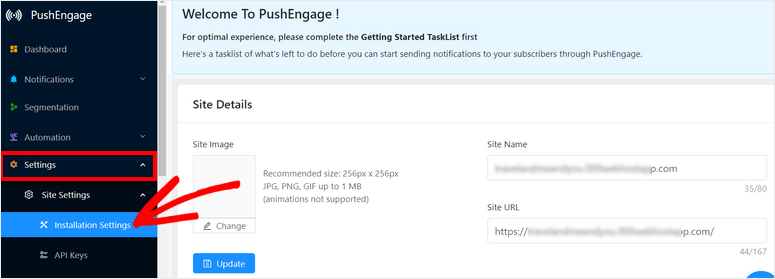
В результате каждое созданное вами уведомление будет иметь правильное имя и URL-адрес.
После этого перейдите на вкладку «Ключи API» и нажмите кнопку «Создать новый ключ API».
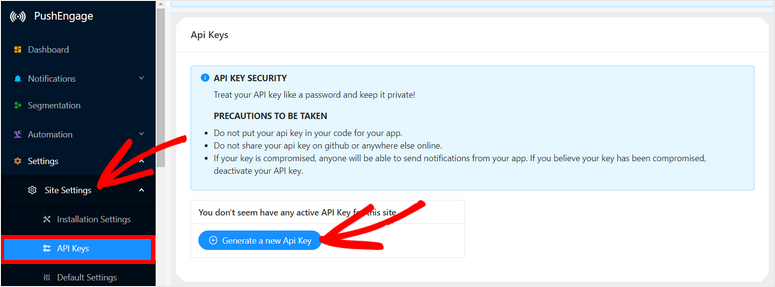
Скопируйте ключ в буфер обмена; он вам понадобится позже. Пришло время связать PushEngage с вашим сайтом WordPress.
Шаг 2: Интегрируйте свой сайт WordPress.
Чтобы подключиться к своему сайту WordPress, вы должны сначала загрузить и установить плагин PushEngage .
Перейдите на панель управления WordPress и выберите « Плагины» »« Добавить » . Найдите плагин PushEngage и выберите опцию «Установить сейчас».
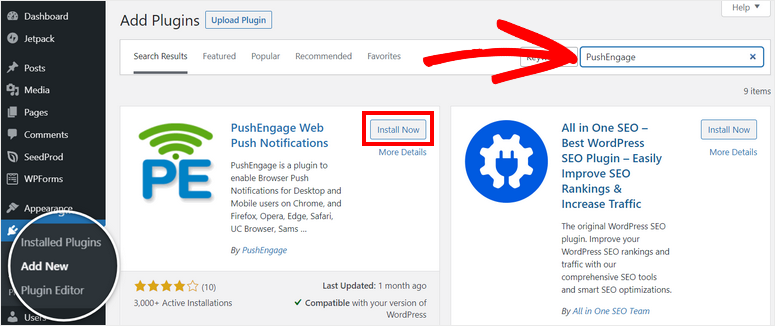
Когда вы включаете плагин, плагин PushEngage будет отображаться в вашем меню WordPress. Откройте его, затем перейдите на вкладку «Настройка» и введите там свой ключ API.
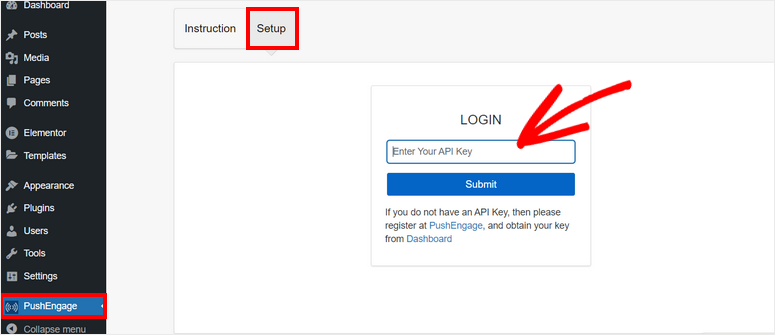
Ваш сайт WordPress теперь успешно связан с вашей учетной записью PushEngage.
Настройки вашего сайта, такие как ключ API, имя сайта, URL-адрес сайта и URL-адрес изображения сайта, будут видны на панели управления PushEngage в WordPress. Здесь можно добавить настройки профиля, такие как имя, адрес электронной почты и часовой пояс.
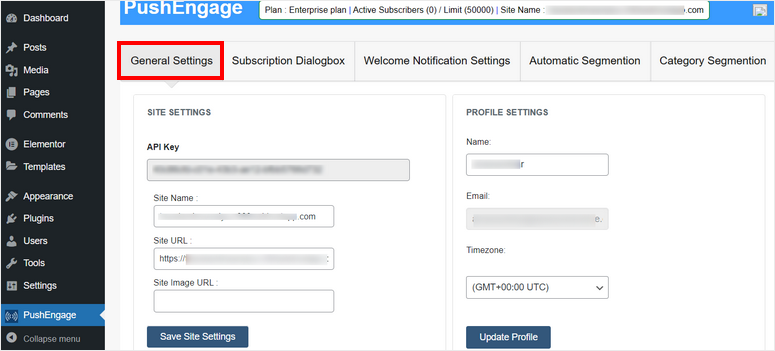
Теперь мы научим вас настраивать параметры подписки и уведомлений прямо с панели управления.
Шаг 3. Настройте параметры уведомлений
Вы должны сначала пригласить посетителей подписаться на ваши уведомления, чтобы отправлять push-уведомления и предупреждения о наличии товара. Прежде чем отправлять какой-либо маркетинговый контент, убедитесь, что у вас есть их разрешение.
Перейдите на страницу диалогового окна подписки, чтобы добавить поле согласия на свой сайт.
Справа вы можете увидеть предварительный просмотр всплывающего окна с вариантами редактирования слева.
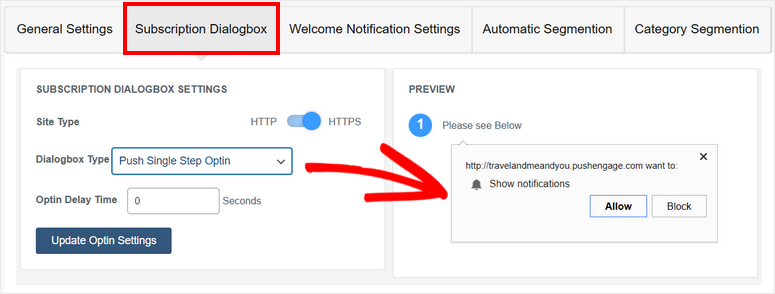
Вы можете настроить тип диалогового окна и установить период задержки подписки.
После этого вы можете добавить приветственное уведомление, чтобы поблагодарить человека за подписку и приветствовать его в своем бренде. Вы можете изменить заголовок и сообщение на вкладке «Настройки приветственного уведомления». Вы также можете указать URL-адрес, по которому они перейдут на определенную страницу.
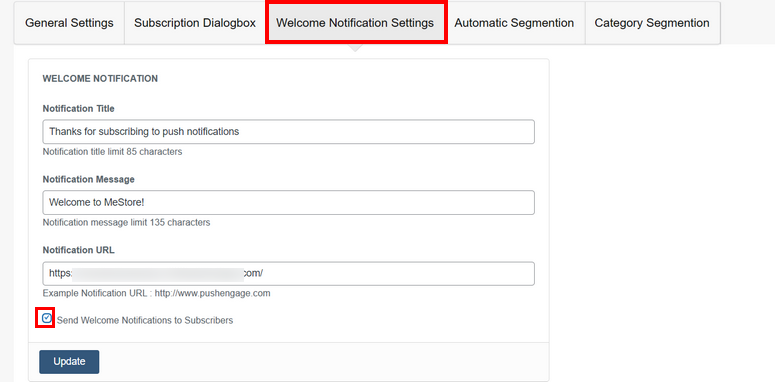
Чтобы отключить это приветственное сообщение, снимите флажок в нижней части страницы с надписью «Отправлять приветственные уведомления подписчикам». Когда вы закончите, сохраните изменения, обновив настройки.
Теперь мы покажем вам, как предупредить ваших клиентов, когда товар пополняется.
Шаг 4. Настройте уведомление о наличии на складе
Вы должны использовать свою панель управления PushEngage, чтобы создать новое уведомление о наличии на складе. Перейдите к «Автоматизация» Â »Оповещение о снижении цен / запасах.
Чтобы создать новое уведомление, нажмите кнопку \ 002B Создать оповещение о снижении цен / запасах.
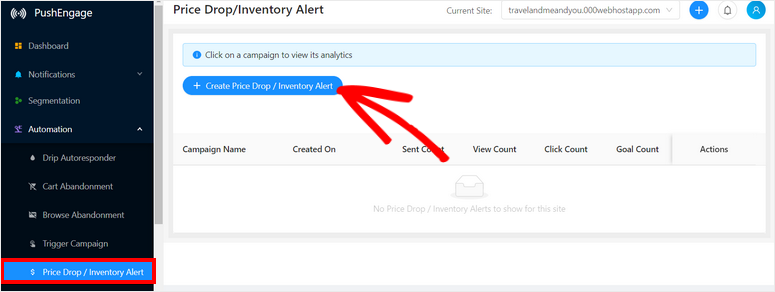
Это запустит редактор уведомлений, что позволит вам персонализировать оповещение. Сначала дайте своей кампании название и выберите Ресурсы в качестве Типа кампании.
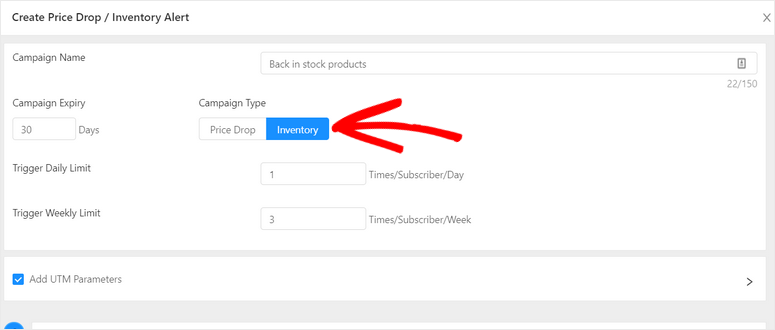
Затем вы можете указать особенности уведомления, например:
- Продолжительность кампании: как долго вы хотите, чтобы кампания продолжалась?
- Суточный лимит триггера: как часто нужно отправлять оповещения подписчикам каждый день?
- Триггерный еженедельный лимит: как часто нужно отправлять оповещения подписчикам каждую неделю?
Убедитесь, что ваших уведомлений достаточно, чтобы привлечь внимание клиентов, но не так часто, чтобы они становились спамом и раздражали их. Мы рекомендуем ограничиться до 2-3 раз в неделю.
Если вы используете стороннюю аналитическую платформу, такую как Google Analytics, вы можете установить здесь флажок, чтобы добавить параметры UTM.
Ниже вы можете персонализировать уведомление о наличии на складе, чтобы оно выглядело именно так, как вы хотите. Во-первых, вы можете указать, следует ли отправлять уведомление сразу или через определенное количество дней после подписки вашего потребителя.
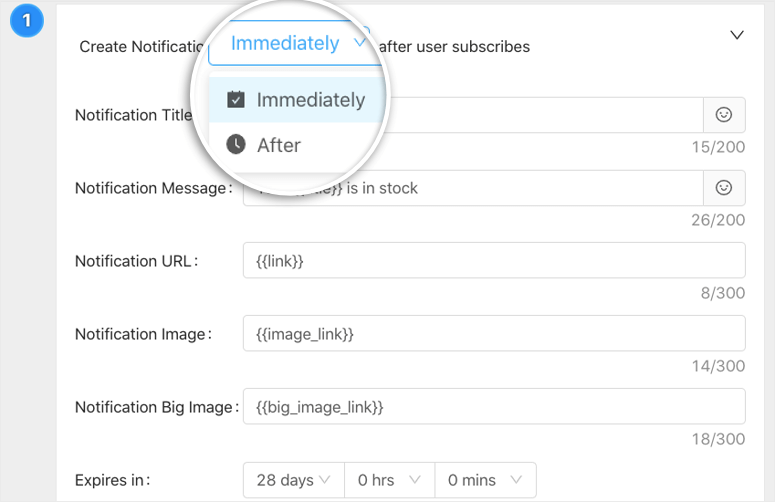
Затем вы можете добавить заголовок, сообщение, изображение и выбрать размер изображения. Самым важным здесь является включение URL-адреса конкретного продукта, который был пополнен. В результате клиенты смогут просмотреть страницу продукта и сразу же завершить транзакцию.
Вот и все, что нужно сделать; теперь ваше уведомление о наличии на складе готово.
PushEngage, с другой стороны, набит функциями, которые вам захочется изучить. Приложение также позволяет настроить автоматическую последовательность уведомлений о наличии на складе на той же странице.
Вы увидите кнопку \ 002B Новое уведомление внизу страницы. Это позволяет вам установить последующее уведомление, чтобы, если потребитель не ответит на первоначальное предупреждение, вы могли отправить ему другое.
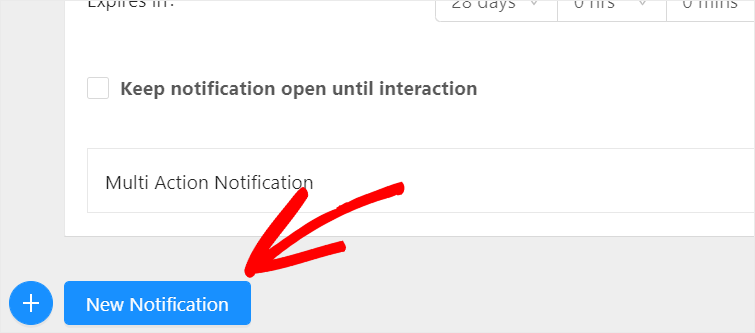
Вы можете включить столько последующих предупреждений, сколько захотите, в свою спину в стоковой кампании.
Наконец, внизу нажмите кнопку « Сохранить и запустить» . После того, как вы создадите уведомление о наличии на складе, вы будете перенаправлены на страницу предупреждения о снижении цен / инвентаризации , где вы увидите, что уведомление активно. Вы можете просмотреть подробную информацию о кампании, нажав на нее.
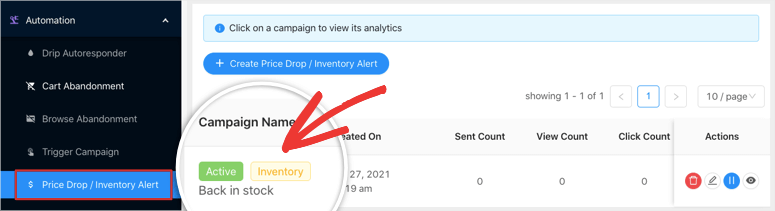
На следующей странице вы увидите условия и триггеры вашей кампании, а также данные, демонстрирующие, насколько хорошо она работает.
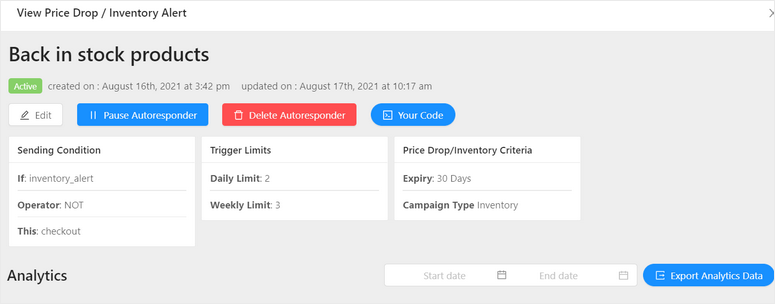
Вы увидите процедуру для каждого уведомления, которое вы создали в этой серии, при прокрутке вниз. Вы также можете получить статистику по каждому отправленному вами уведомлению.
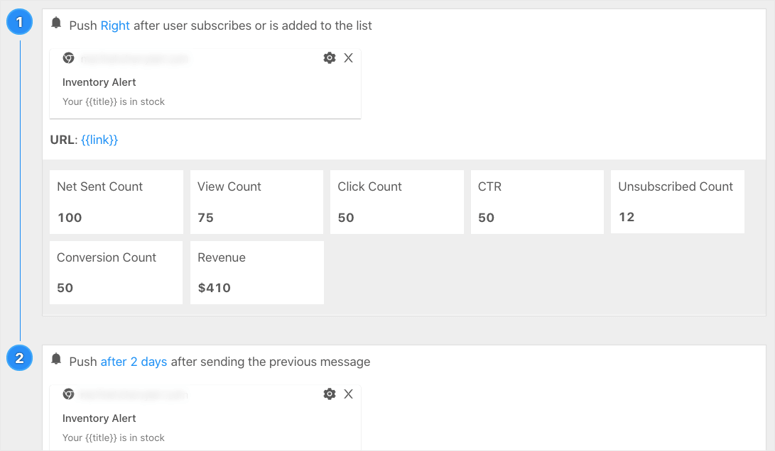
Это поможет вам определить, что нравится вашей аудитории и на что она лучше реагирует. Вы даже можете оценить спрос на товары, чтобы выбрать, какие товары пополнять, чтобы привлечь больше клиентов в ваш магазин.
И все готово! Вы установили уведомление о наличии на складе для своего интернет-магазина. Таким же образом можно создать дополнительные уведомления для вариантов продукта и других позиций на складе.
Мы надеемся, что вы нашли эту статью полезной для изучения того, как легко предупредить клиентов, когда товар снова в наличии.
Если вы хотите предупреждать клиентов, когда товар снова в наличии, вот несколько дополнительных вариантов для владельцев интернет-магазинов:
- OptinMonster : создавайте всплывающие окна, слайды и плавающие панели, чтобы сообщать всем посетителям сайта, когда товар снова в наличии. Вы также можете использовать правила таргетинга, чтобы контролировать, когда, где и кто увидит уведомление.
- TrustPulse : создавайте персонализированные сообщения, которые появляются в ненавязчивых всплывающих окнах на вашем веб-сайте.
- Постоянный контакт : настройте автоматические электронные письма с предупреждениями о наличии товаров, чтобы уведомлять клиентов, когда товары снова появляются на складе, с помощью электронного маркетинга. Существуют готовые шаблоны электронных писем, которые помогут вам начать работу.
Почему бы не попробовать свои силы в создании маркетинговых кампаний push-уведомлений теперь, когда вы знаете, как настроить оповещения о наличии на складе? Это повысит вовлеченность, увеличит доход и заставит клиентов возвращаться снова и снова.





